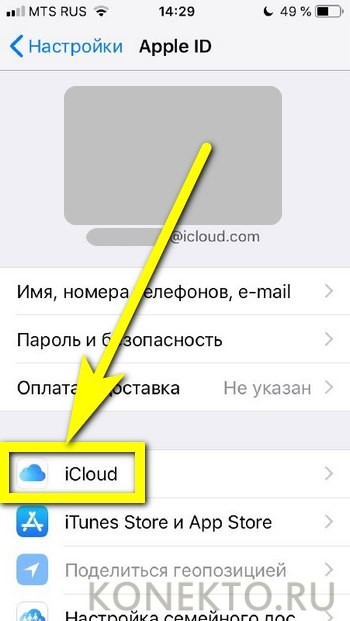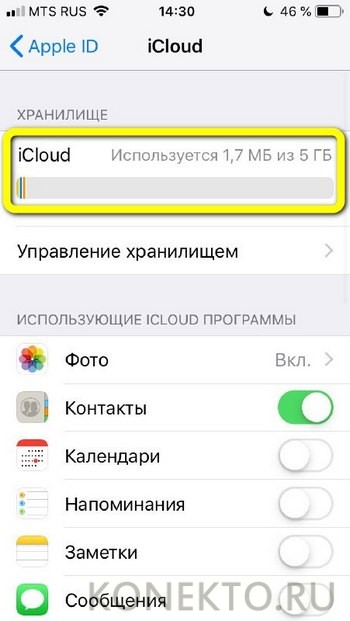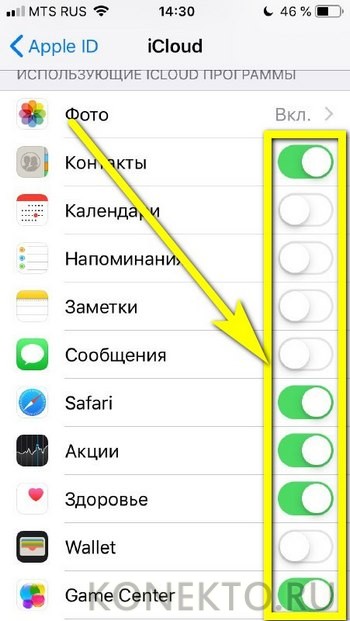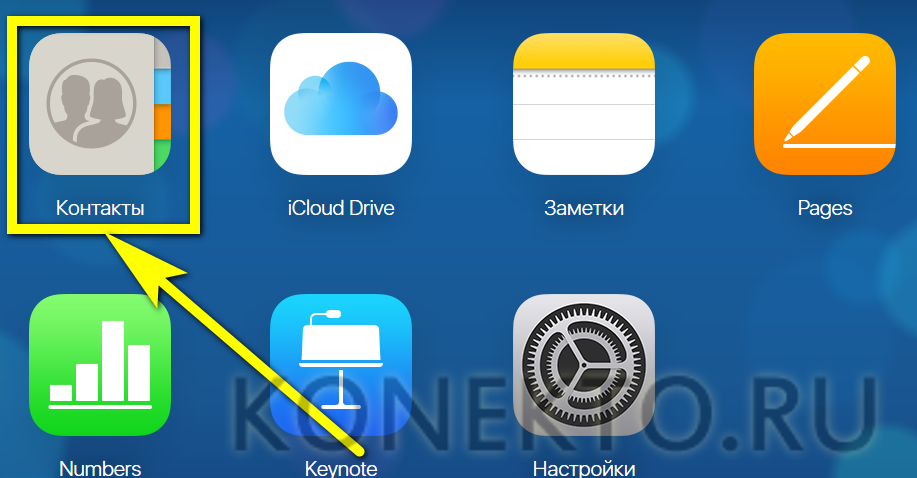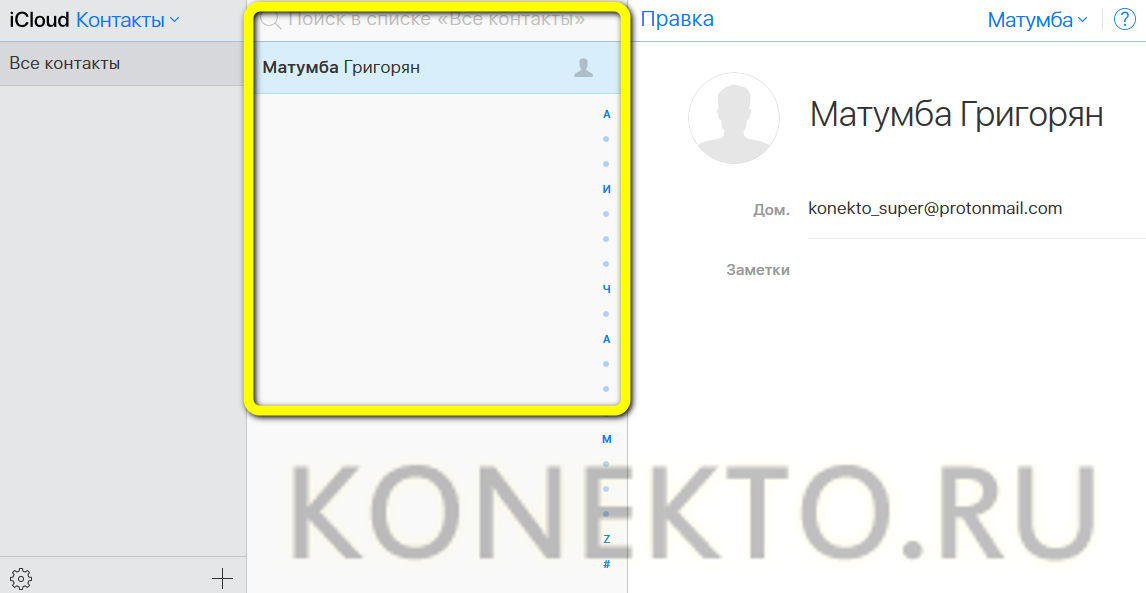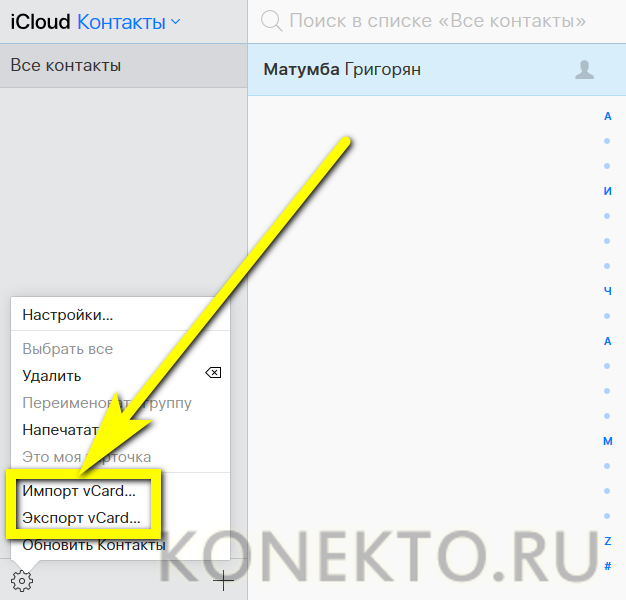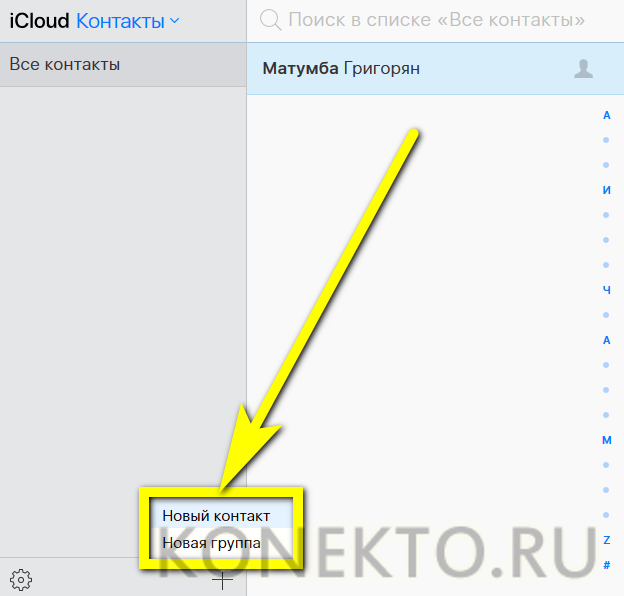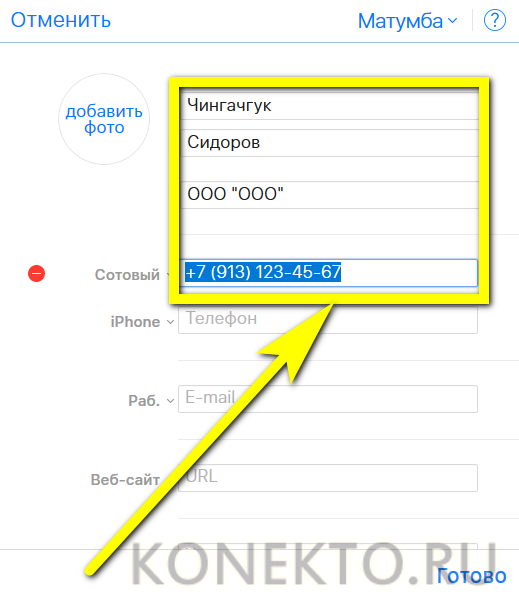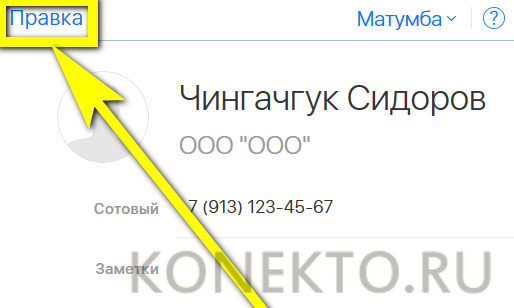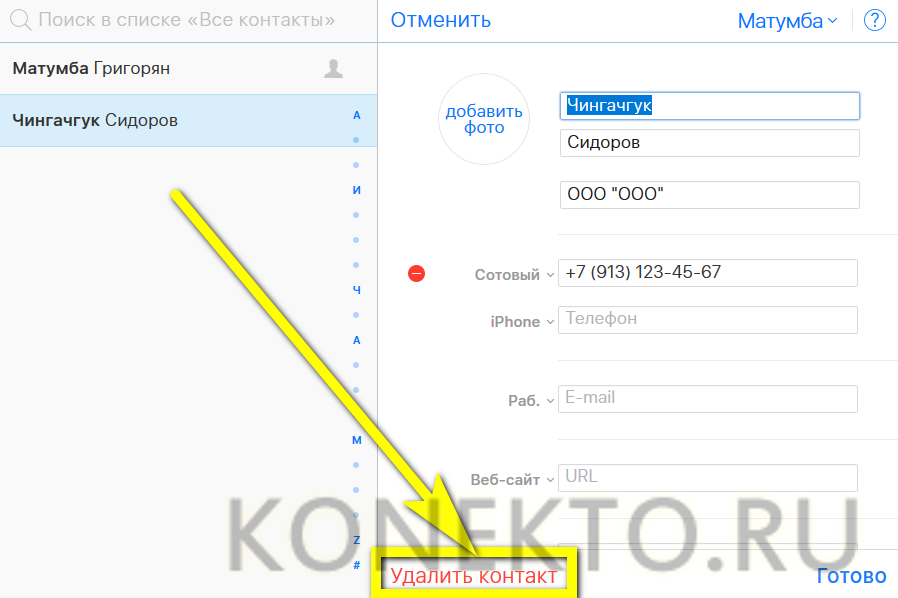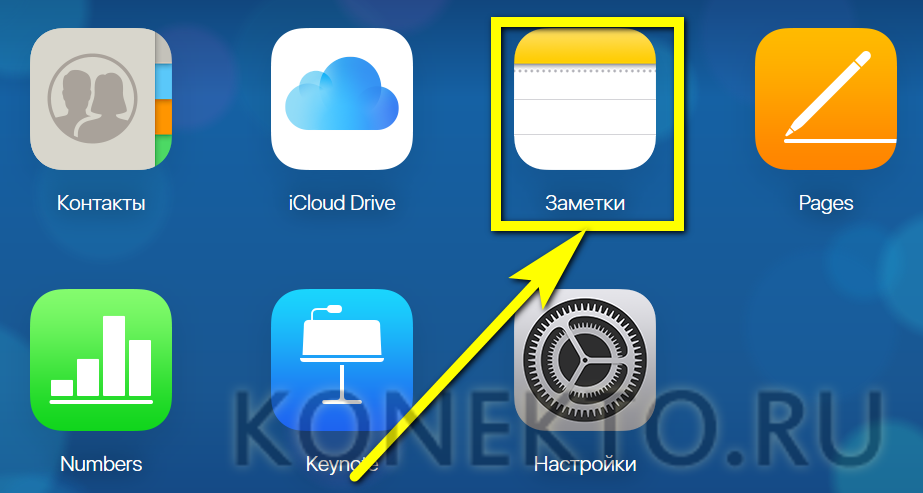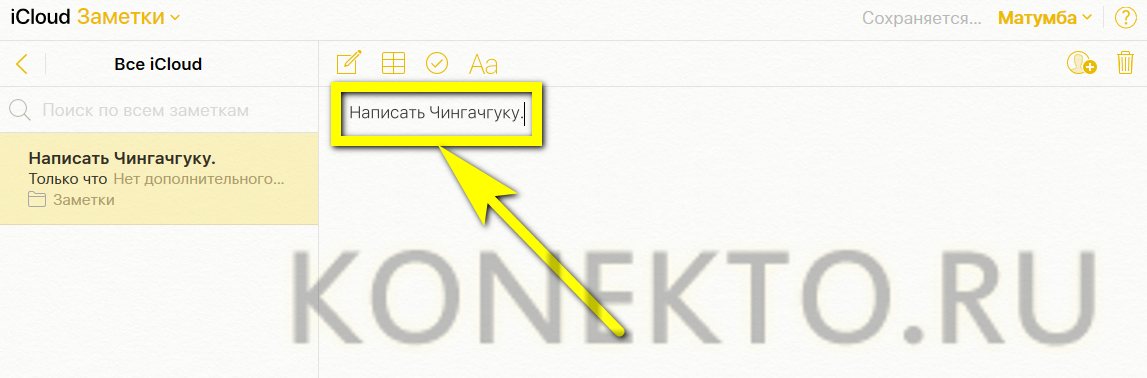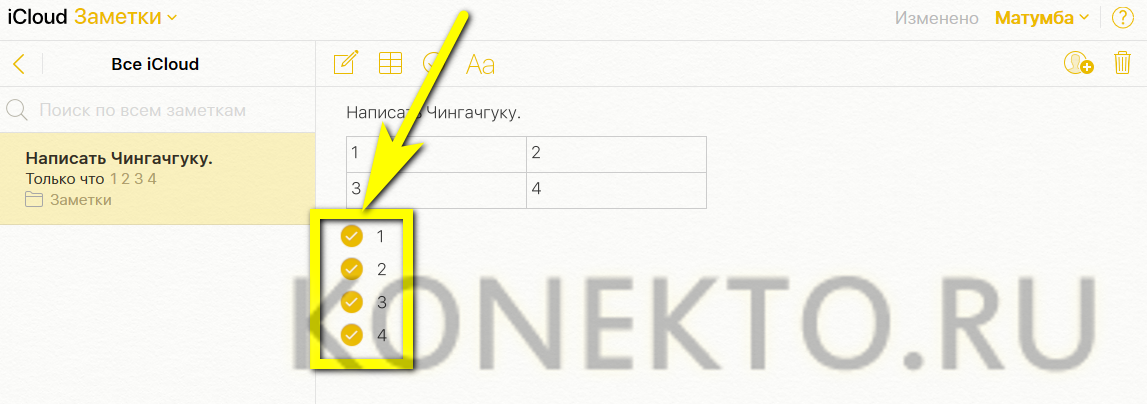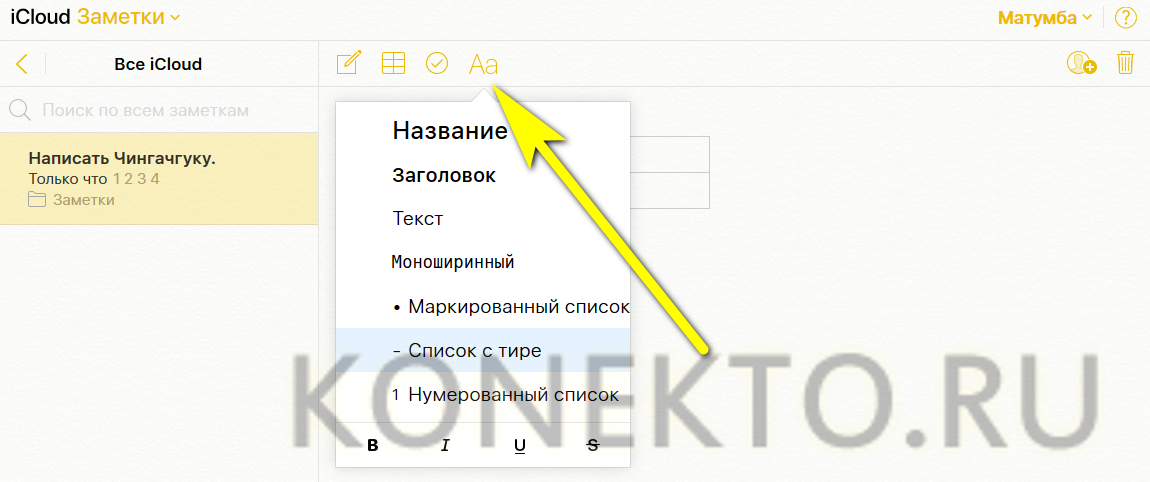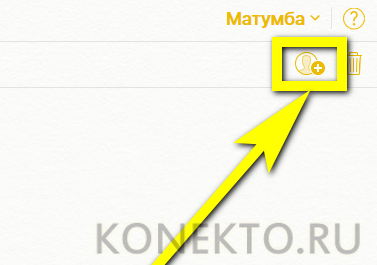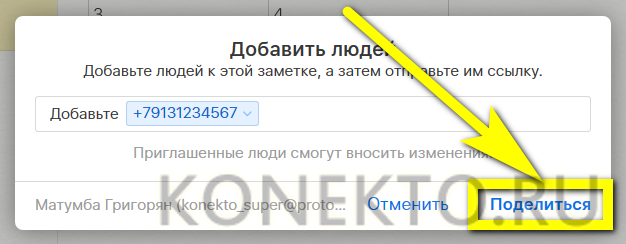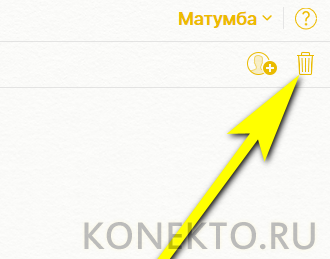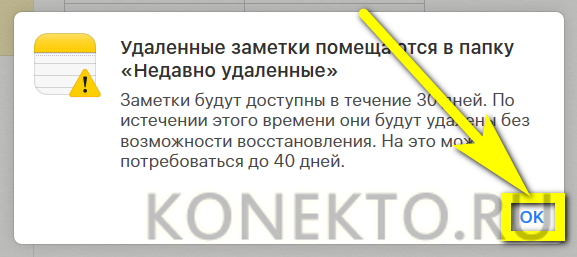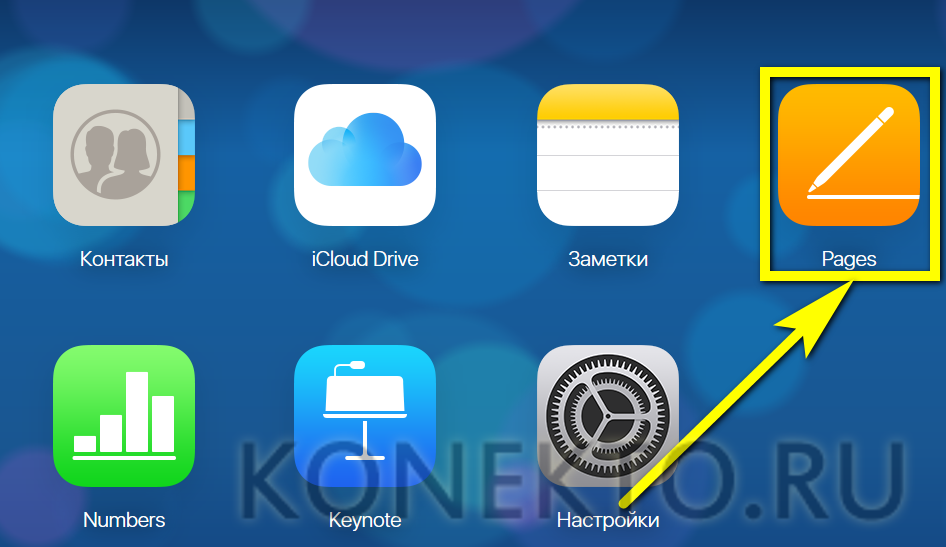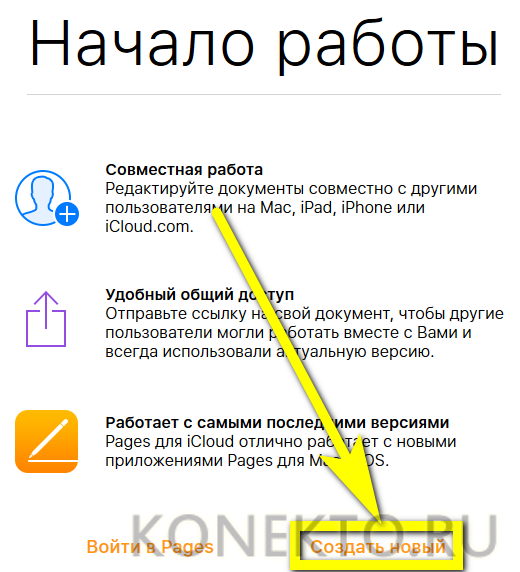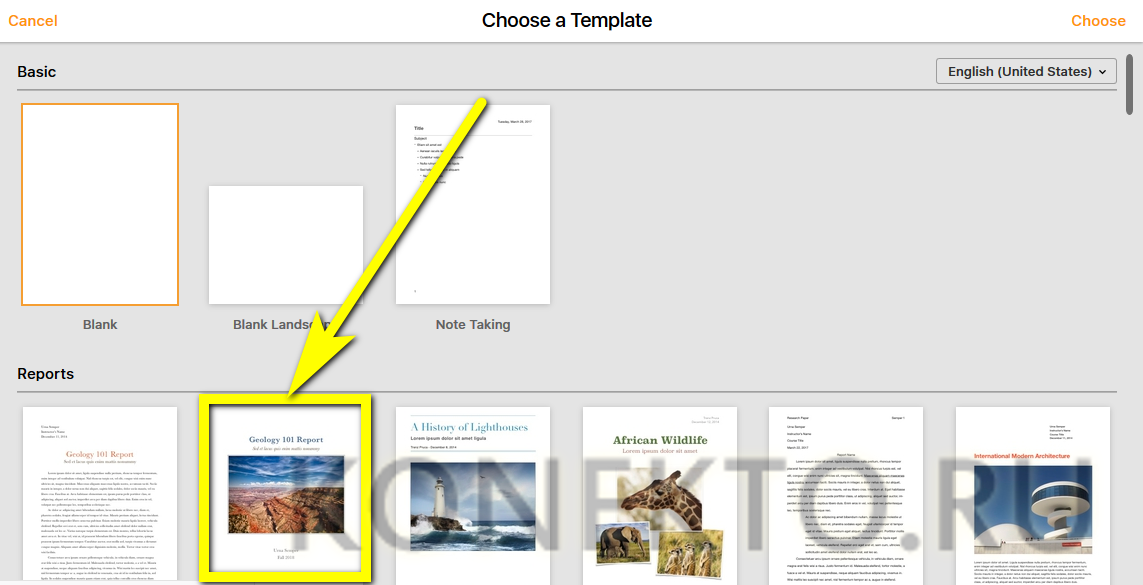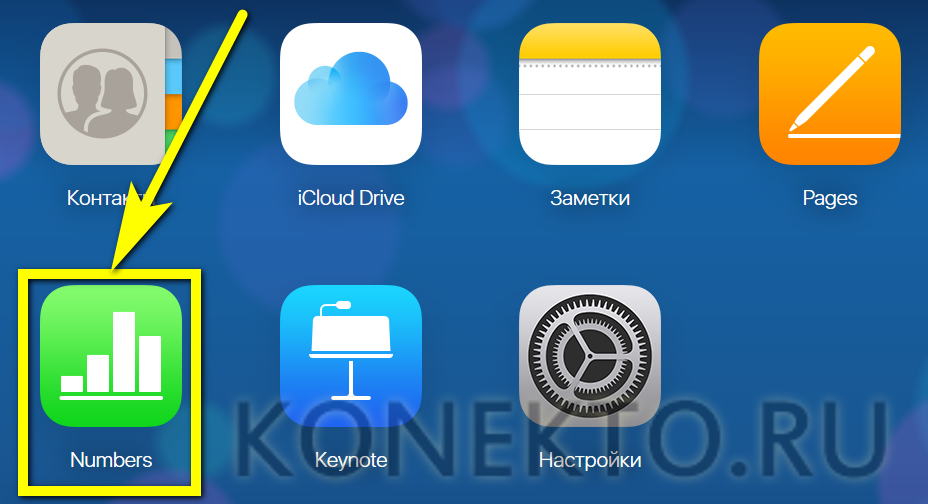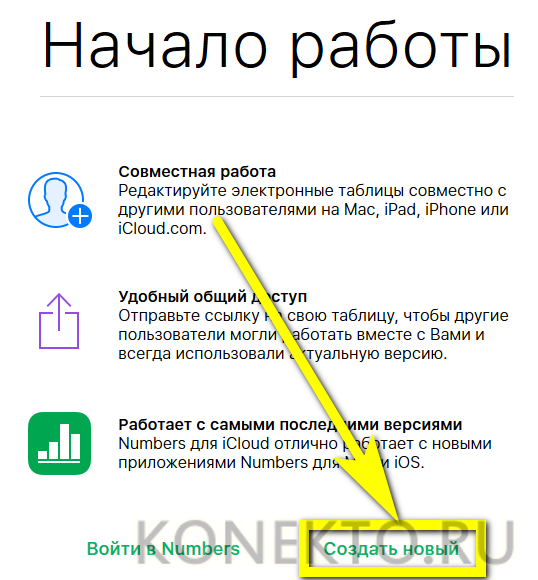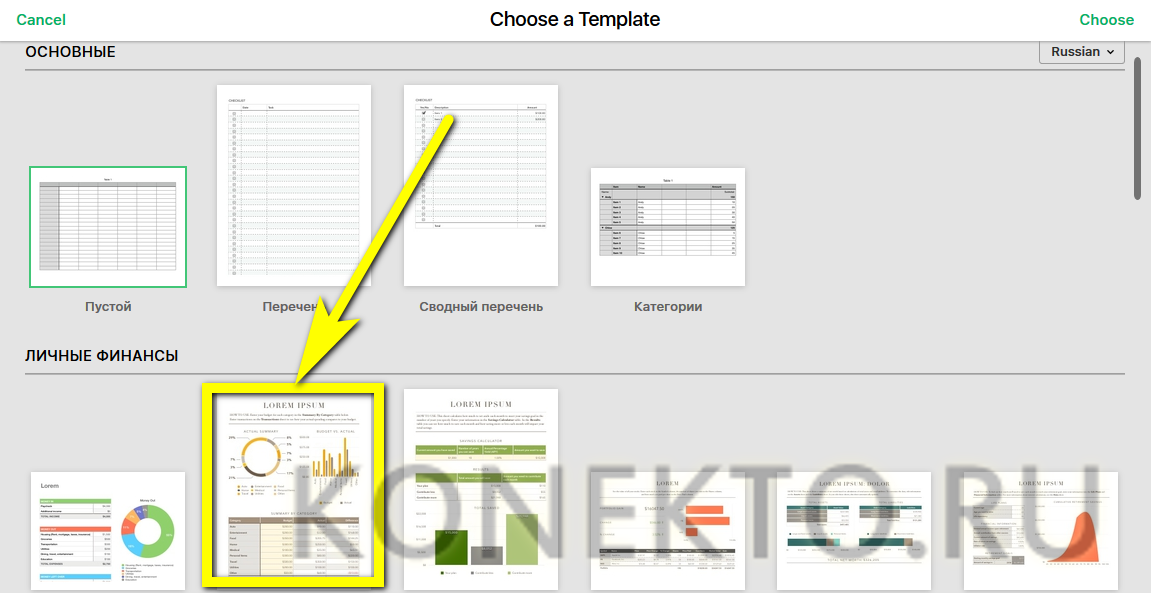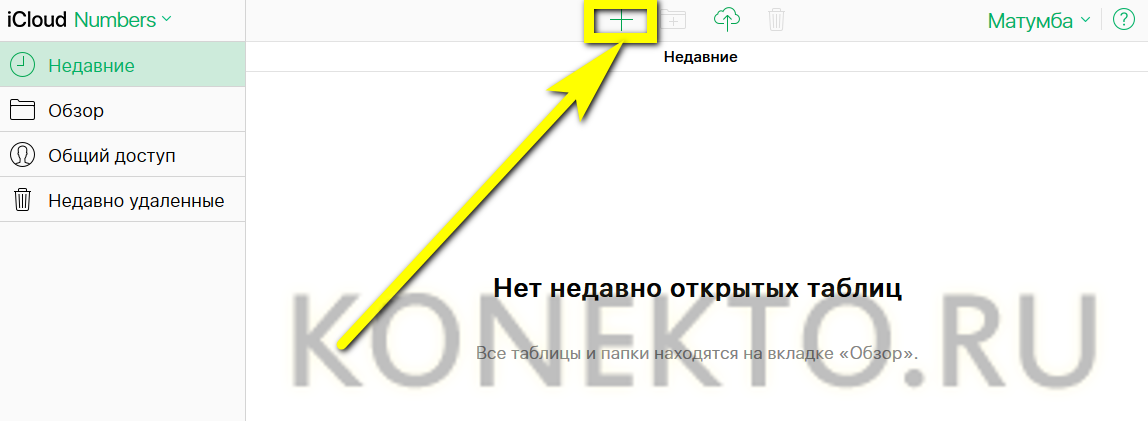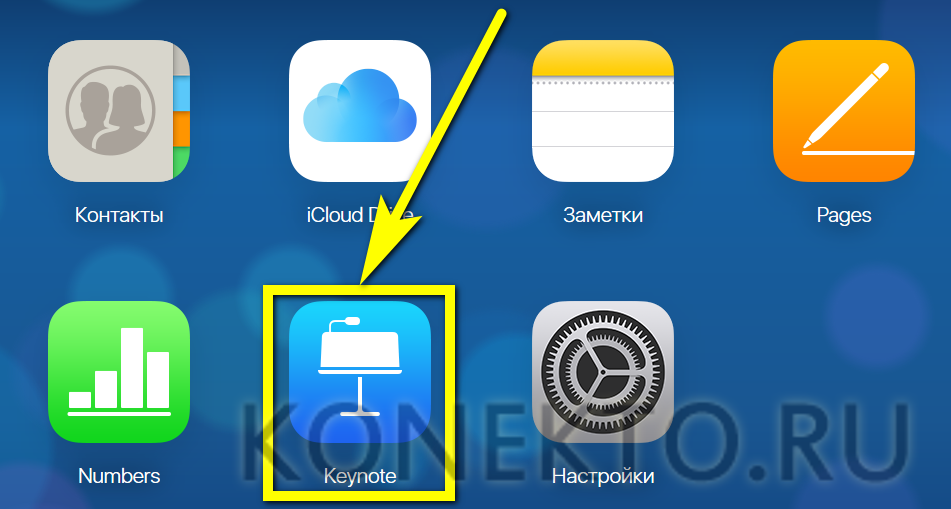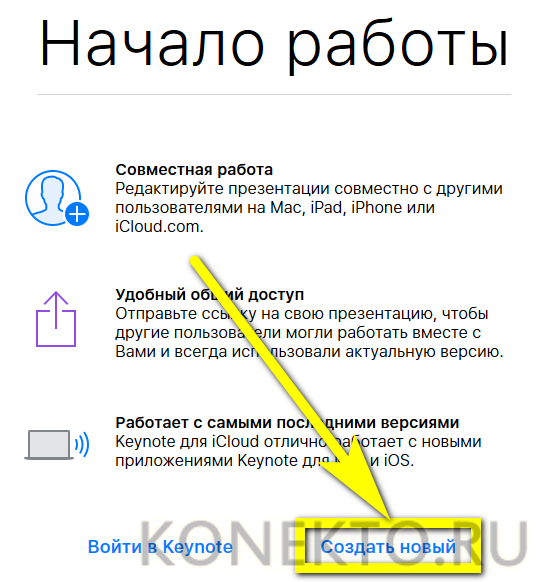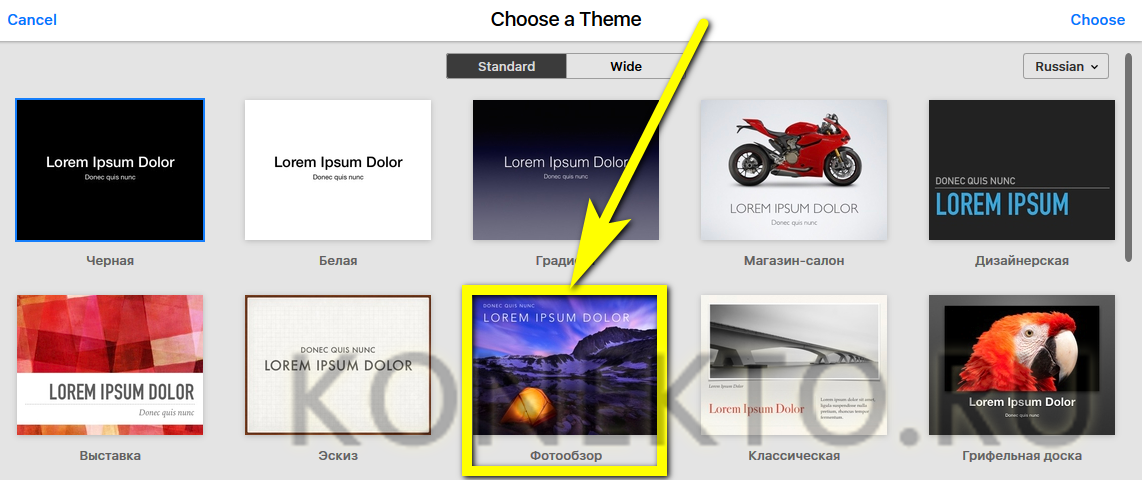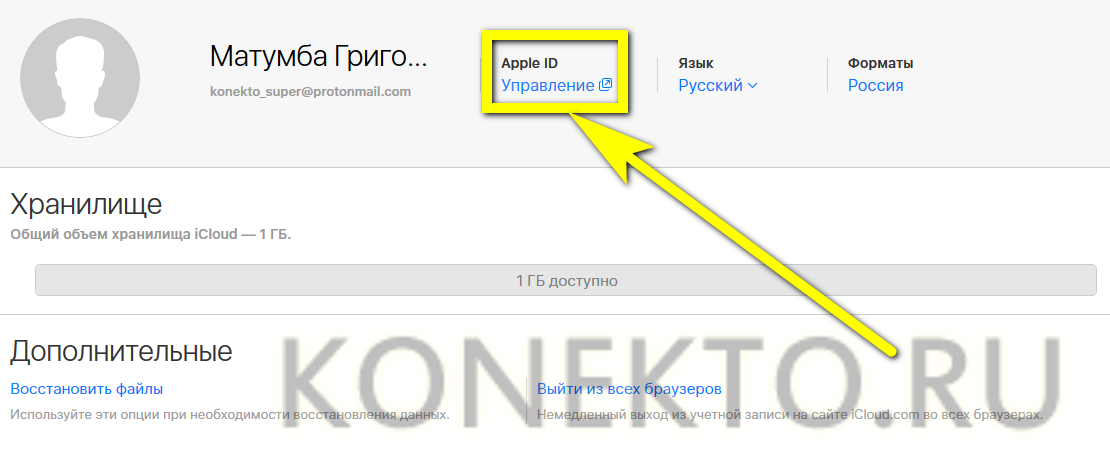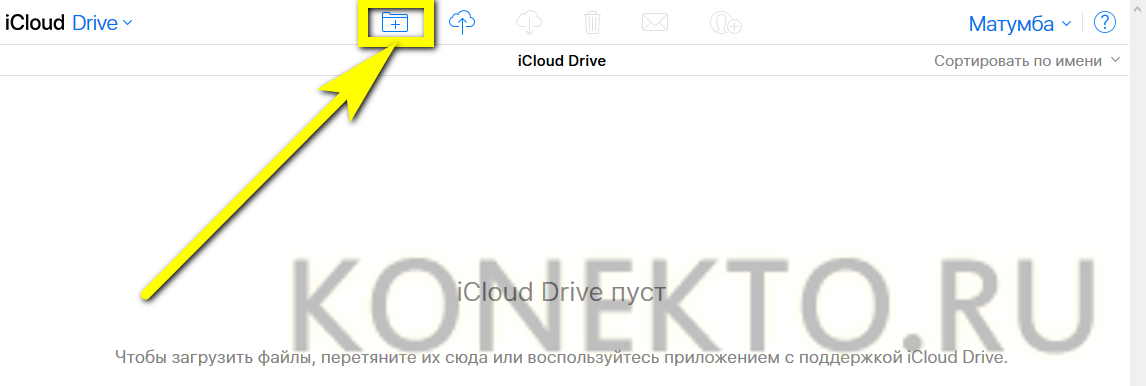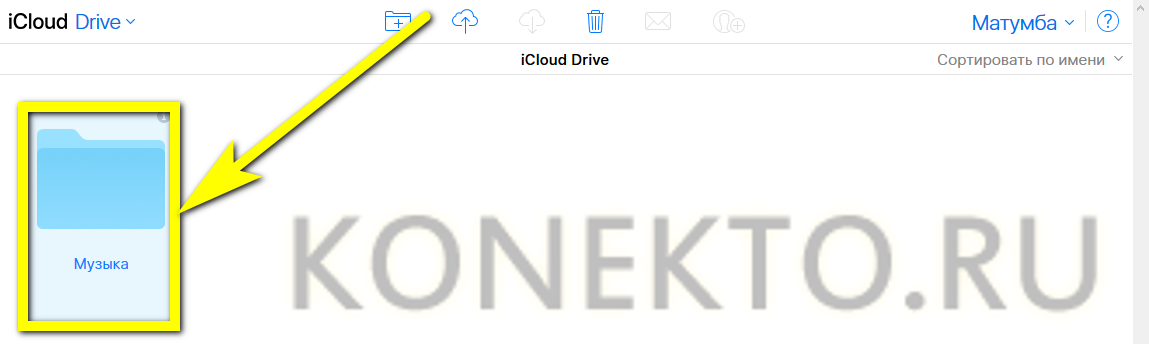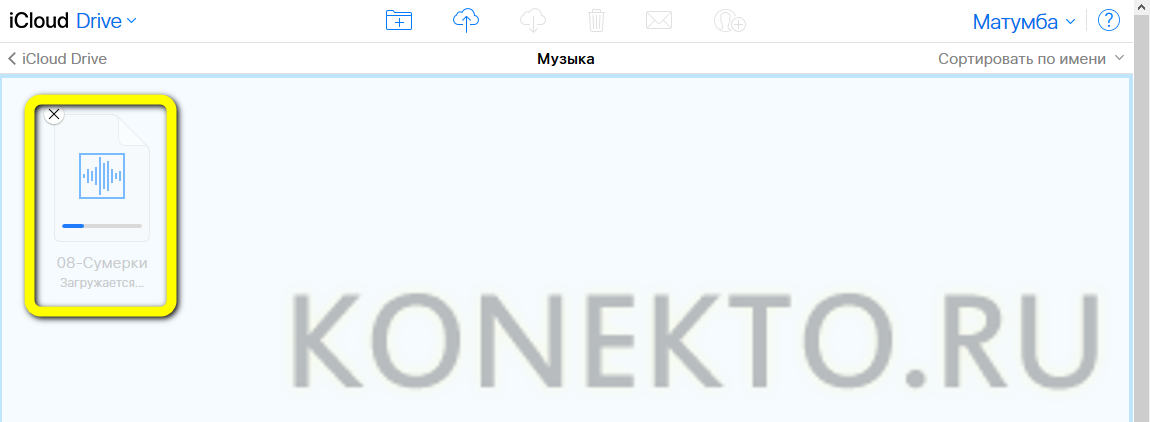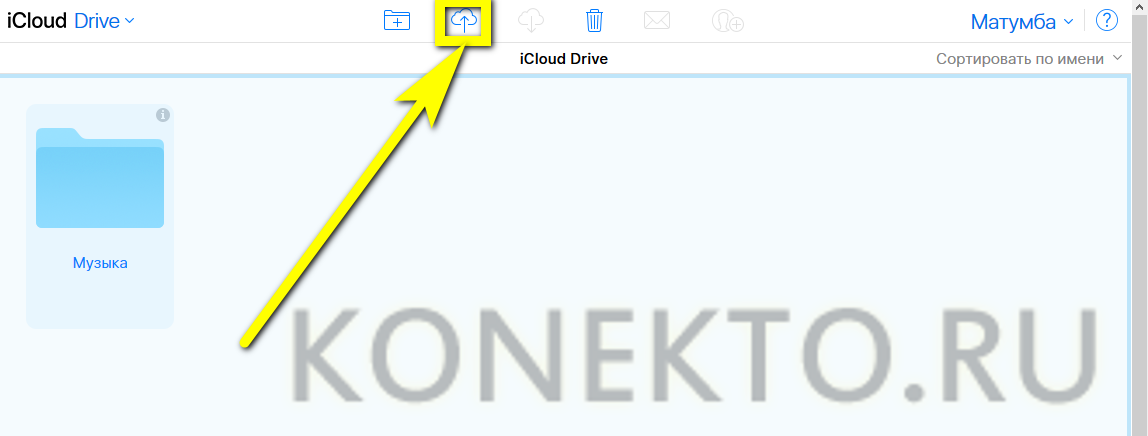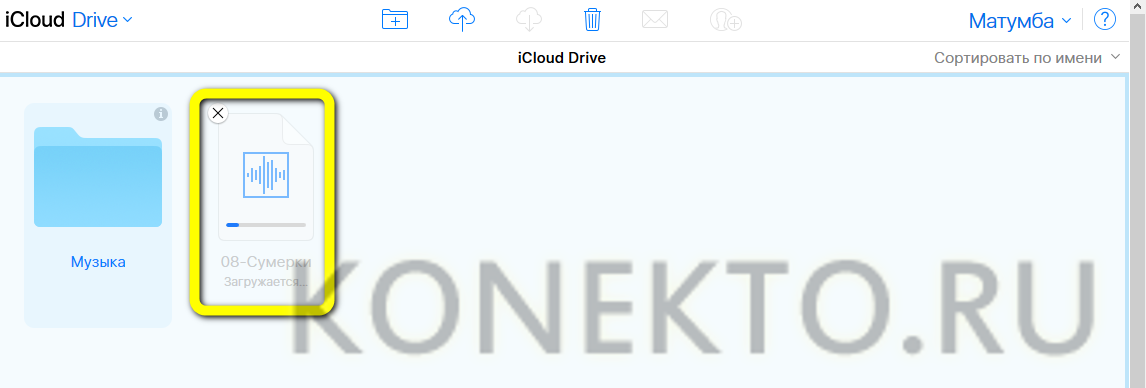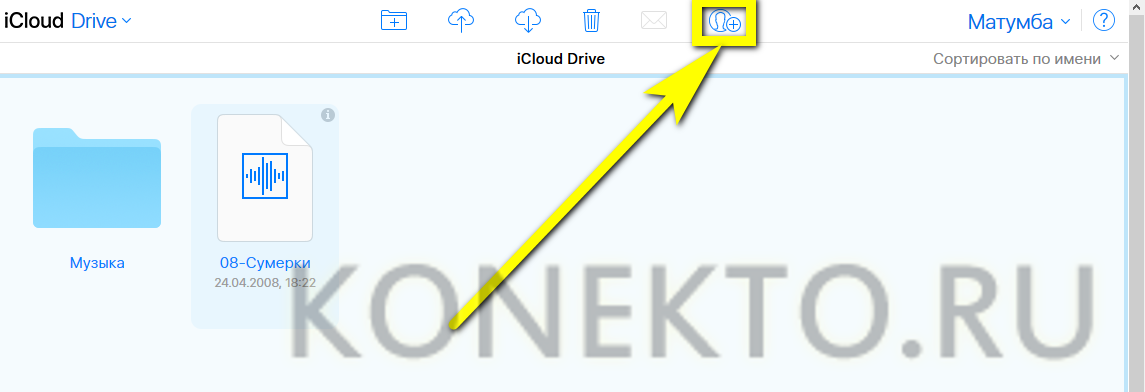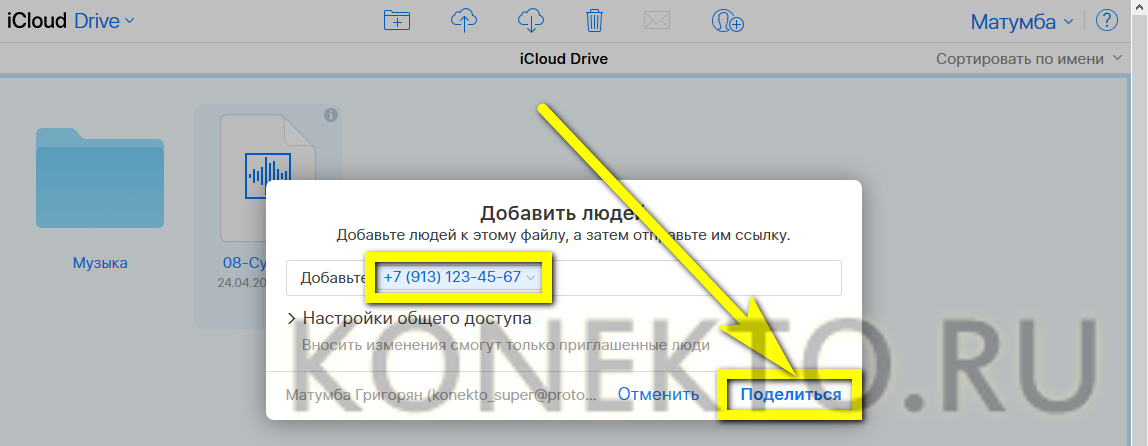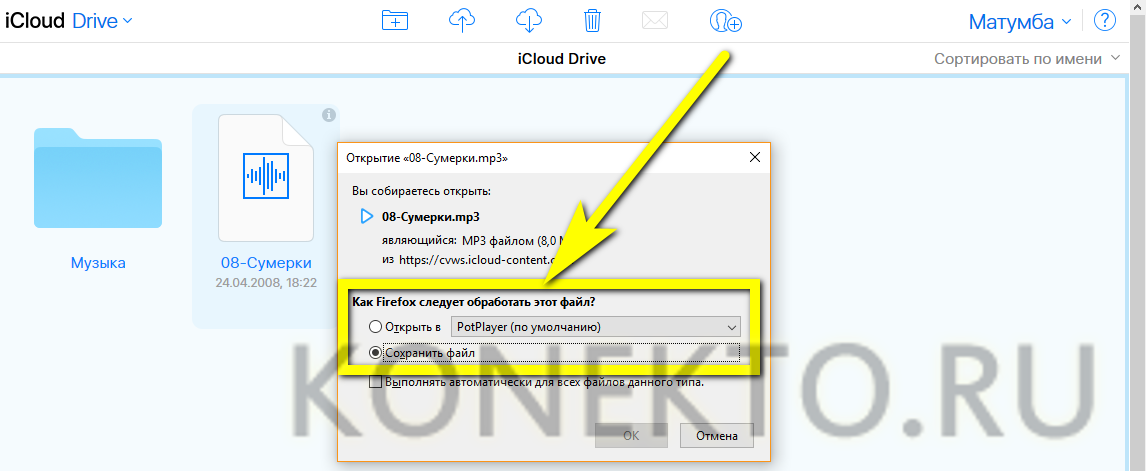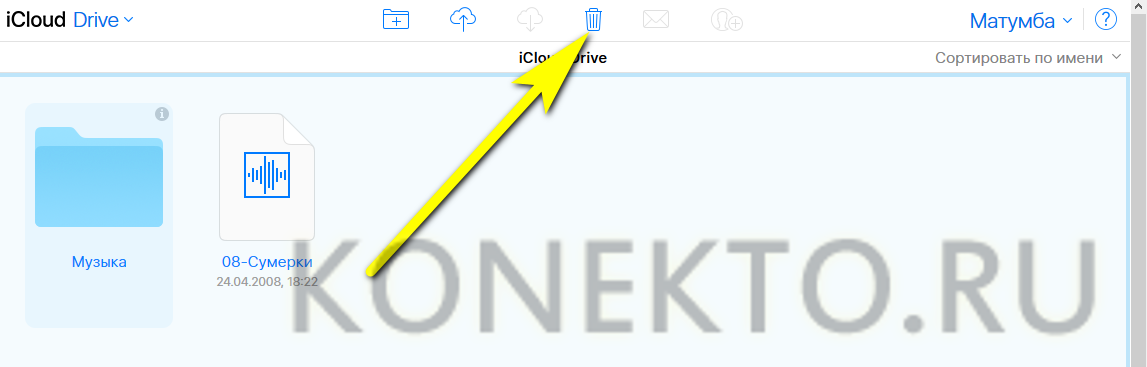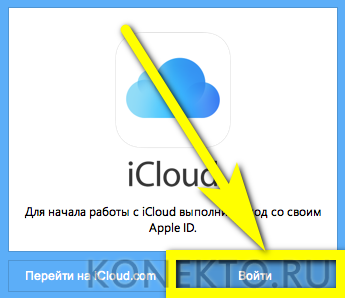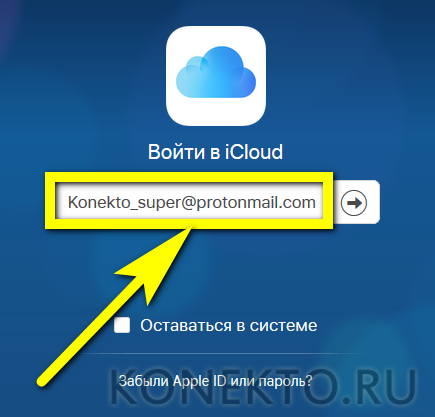Что такое iCloud в Айфоне?
Содержание
Обладатель техники Apple, уже имеющий представление, как синхронизировать iPhone с компьютером, и научившийся азам работы с фирменным телефоном или планшетом, без труда сможет пользоваться и другими привилегиями покупателя: завести учётную запись, зайти в виртуальное хранилище данных и так далее. По умолчанию каждому владельцу iPhone доступно место в облаке iCloud Drive. Как пользоваться этим сервисом и что именно в нём может храниться — попробуем разобраться.
iCloud — что это такое?
Айклауд, или iCloud, — облачное хранилище данных, существующее в рамках корпорации Apple и доступное не только для владельцев Айфонов, Айпадов и другой фирменной техники, но и для каждого владельца учётной записи (без привязки к конкретному аппарату). В облаке iCloud Drive, войти в которое удастся как на телефоне, так и на компьютере, могут храниться и синхронизироваться со связанными устройствами контакты, почта, заметки, медиаданные, сообщения и другая важная информация по выбору пользователя; чтобы работать с нею или посмотреть содержимое облака, достаточно пройти несложную процедуру авторизации.
Важно: непременное условие использования облака — наличие действительной учётной записи Apple. Юзер, решивший удалить аккаунт или создать новый Apple ID, потеряет прежде синхронизированные данные: рекомендуется заранее сделать резервные копии.
К основным функциям iCloud относятся:
- хранение и синхронизация данных в устройствах, подключённых к одному профилю;
- настройка семейного доступа к создаваемым фотографиям, видеороликам, музыке и другим мультимедийным файлам;
- быстрый и простой обмен данными с родными и друзьями;
- поиск и блокировка Айфона в случае потери или кражи.
Важно: особенно удобно для пользователя отсутствие необходимости предпринимать какие-либо особые действия для восстановления пароля от iCloud. Чтобы войти в облако, используются данные Apple ID — вернув контроль за этими сведениями, владелец Айфона автоматически сможет посмотреть ранее сохранённые в Айклауд файлы или добавить к ним новые.
Как пользоваться iCloud?
Пользоваться облаком iCloud Drive легче, чем понять, почему не включается Айфон: большая часть функций на телефоне осуществляется в автоматическом режиме. Владельцу устройства достаточно завести учётную запись Apple ID, после чего сделать несколько простых шагов:
- Открыть системные настройки Айфона и тапнуть по картинке своего профиля.
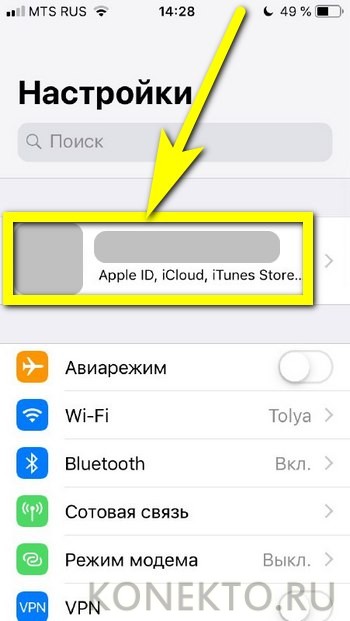
- В открывшемся окне перейти в раздел iCloud.
- Если возникают проблемы с синхронизацией на других устройствах, здесь же пользователь сможет проверить корректность вводимого логина.
- В ранее названном разделе передвинуть ползунок iCloud Drive в положение «Включено».
- Теперь пользователь может в любой момент посмотреть, сколько свободного места осталось в хранилище.
- И указать системе, какие именно данные должны быть автоматически синхронизированы.
- Вот и всё; добавлять в облако новые файлы, удалять старые и систематизировать уже имеющиеся можно в разделе «Управление хранилищем».
Кроме того, пользоваться iCloud можно в онлайн-режиме — в любом браузере на компьютере или непосредственно в Айфоне. Войдя в свою учётную запись на сайте — icloud.com, хозяин телефона сможет:
- В разделе «Контакты».
- Ознакомиться со списком доступных собеседников.
- Импортировать или экспортировать данные любого из контактов.
- Или добавить новый — сразу после синхронизации с iCloud Drive информация обновится на всех подключённых к учётной записи устройствах, включая Айфон и Айпад.
- В новой карточке владельцу аккаунта нужно будет указать имя, фамилию, сотовый номер.
- И добавить фотографию.
- Чтобы посмотреть, изменить или удалить сведения в облаке, достаточно нажать на кнопку «Правка».
- И внести соответствущие коррективы — или стереть информацию из памяти Айфона и облачного хранилища.
- В разделе «Заметки».
- Добавить новую запись — она мгновенно будет синхронизирована со всей связанной техникой Apple.
- Пользуясь соответствующими кнопками в верхней панели — вставить таблицу.
- И список дел.
- Выполненные задания пользователь может отмечать кружочками — сведения, хранящиеся в облаке iCloud Drive, будут обновляться автоматически на Айфонах и Айпадах, подключённых к Айклауд.
- Кроме того, здесь владелец телефона без всяких сложностей выберет подходящий шрифт.
- Поделится записью с контактами.
- Введя в диалоговом окошке номера или выбрав их из общего списка.
- Или удалит её — сначала в «Корзину».
- А через месяц навсегда.
- С помощью приложения Pages владелец Айфона сможет.
- Создавать и синхронизировать в облаке iCloud Drive документы.
- Сделать это можно как с нуля, так и выбрав один из доступных шаблонов.
- Приложение Numbers позволяет обладателю Айфона, подключившему Айклауд.
- Создавать, редактировать и распространять удобные электронные таблицы.
- Как и в предыдущем случае, пользователю доступно множество интересных шаблонов на выбор.
- Кроме того, добавлять новые таблицы можно, нажимая на «плюсик» в кабинете Numbers.
- Приложение Keynote позволяет обладателю техники Apple.
- Создавать и отправлять на совместное редактирование презентации.
- К распоряжению владельца учётной записи — несколько изящных «заготовок» (от простых до сложных).
- В «Настройках» хранилища Айклауд пользователь может.
- Перейти к управлению своей учётной записью или выйти из неё одновременно во всех браузерах. Удалить iCloud по отдельности, как известно, нельзя; зато здесь пользователь может инициировать процесс на официальном сайте разработчика.
- В главном разделе облака.
- Владельцу Айфона или Айпада доступно создание новых каталогов. Они будут синхронизированы со всеми связанными устройствами.
- Чтобы разместить файл в папке, нужно открыть её.
- И перетащить туда нужные данные.
- Без труда пользователь добавит файлы и в корневую папку хранилища. Для этого следует тапнуть по кнопке загрузки.
- Указать системе, какие данные должны быть размещены в iCloud Drive, и дождаться, пока они будут закачаны на сервер.
- Любым из файлов можно поделиться с контактами, кликнув по соответствующей кнопке.
- И отметив нужные — или введя их сотовые номера.
- Помимо того, синхронизированные в Айклауд данные могут быть скачаны на другом сопряжённом устройстве.
- Или удалены из облака.
По желанию хозяин Айфона, заведший учётную запись, может пользоваться как частью перечисленных опций, так и всеми сразу; никаких ограничений, помимо необходимости соблюдать условия Apple и законы своей страны, не предусмотрено.
Как зайти в iCloud с компьютера?
Зайти в iCloud Drive с компьютера или ноутбука можно двумя способами.
Способ №1 — установить официальное приложение для компьютера, после чего:
- нажать на кнопку «Войти»;
- ввести логин и пароль от своего аккаунта.
Способ №2 — перейти в браузере по ссылке — icloud.com, а затем:
- ввести на главной странице Apple ID (адрес электронной почты);
- и пароль.
Прекрасно! Вход в учётную запись осуществлён, и теперь владелец Айфона может в полном объёме пользоваться возможностями хранилища iCloud Drive — о них было рассказано выше.
Подводим итоги
Айклауд (iCloud) — облачный сервис Apple, предназначенный для хранения и синхронизации контактов, сообщений, заметок и медиафайлов пользователя, а также настройки семейного доступа к фотографиям и видео. С помощью сервиса можно, кроме того, создавать электронные документы и управлять своей учётной записью. Войти в iCloud на компьютере удастся из браузера или приложения для ПК.